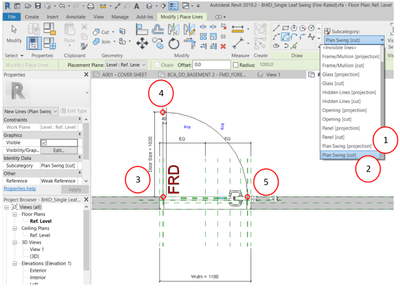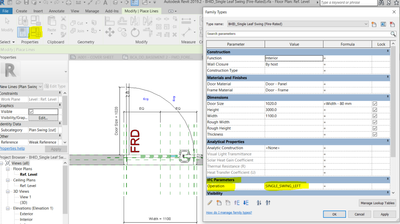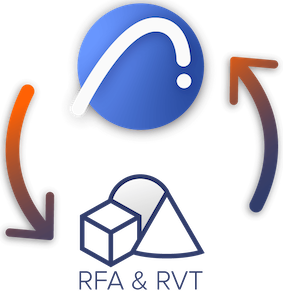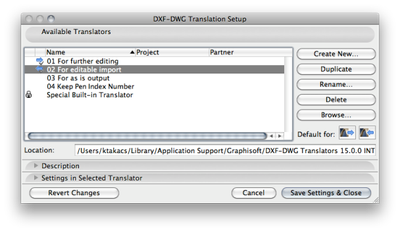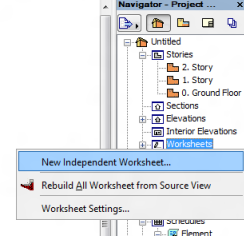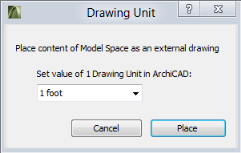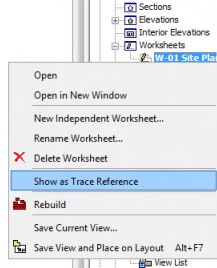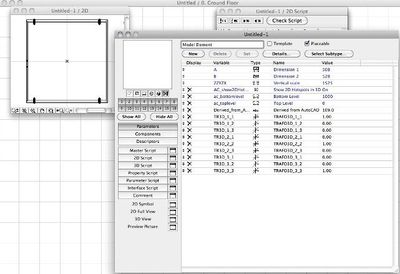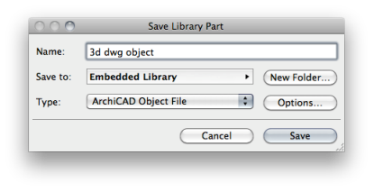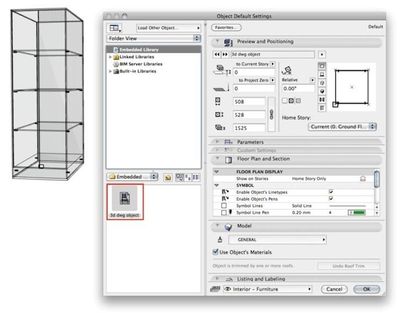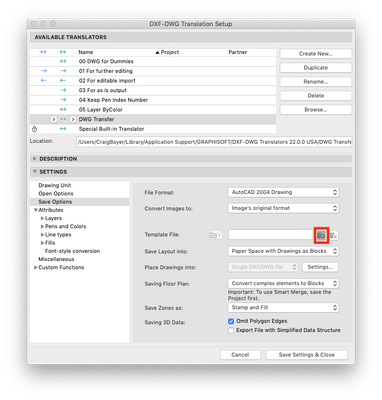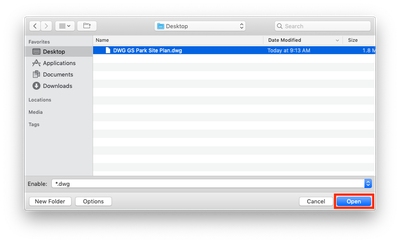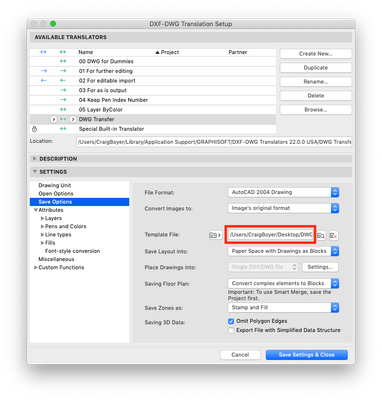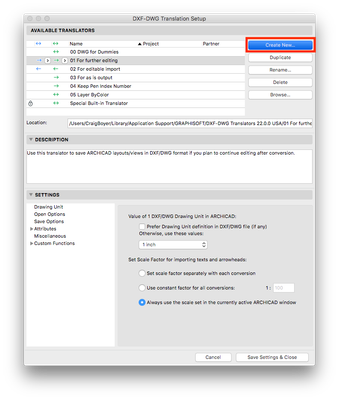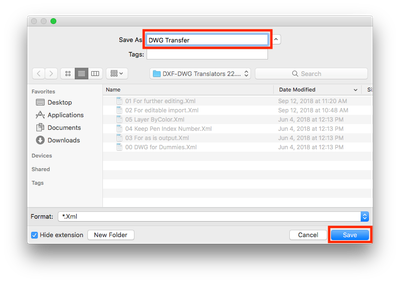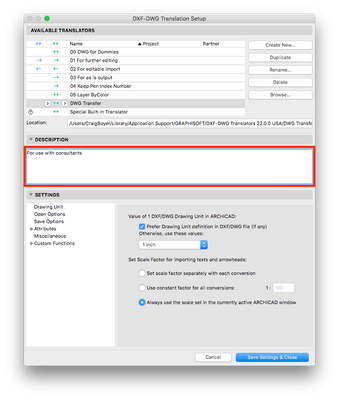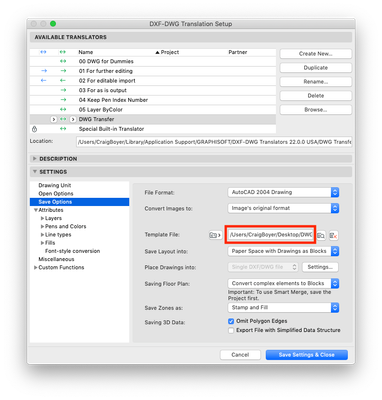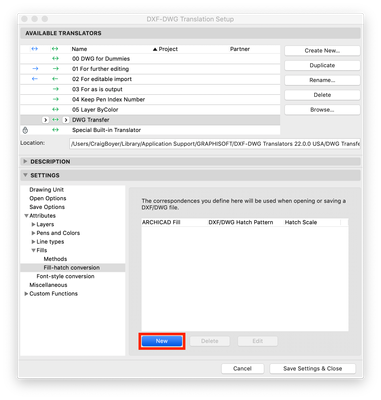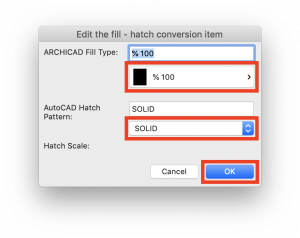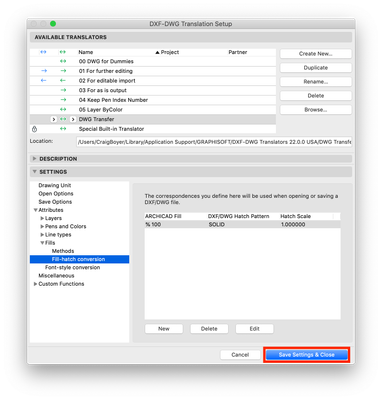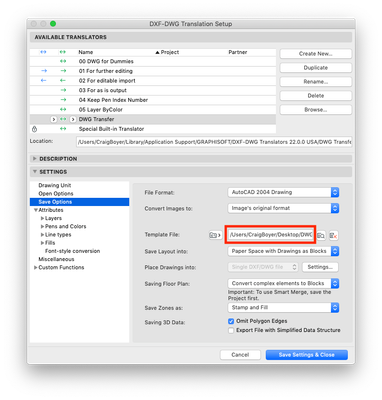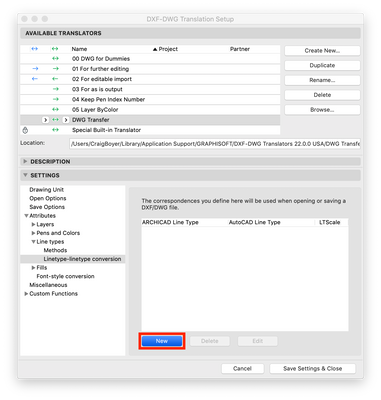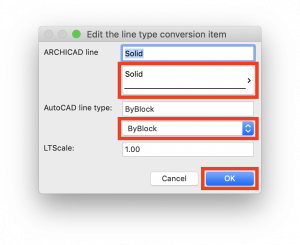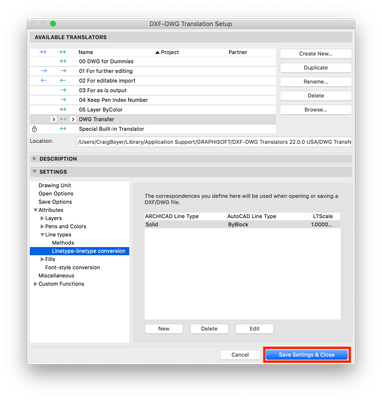Revit to Archicad Exchange - Doorの開き方向の問題
Revit 2019 (19.2.10.7)からIFCファイルをエクスポートされる際に、ドアの開きに関する問題が発生しました。ArchicadまたはSolibriにインポートすると、ドアが反転します。これは、提出図面が開き方向と出口方向が逆に作成されているため、大きな懸念材料となっています。これは、Revitの情報が不足していたことが原因です。Doorファミリには Operation パラメータが定義されているはずですし、ドアの開きを線で示すという具体的な方法もあるはずです。 RevitからIF...